Assalamu’alaikum
Wr. Wb.
A.
Pengertian
VPN
(Virtual Private Network) yaitu sebuah koneksi private yang melalui
jaringan publik (dalam hal ini internet). Disini ada 2 kata yang
dapat kita garis bawahi yaitu:
→ Virtual
network,
yang berarti jaringan yang terjadi hanya bersifat virtual. Tidak ada
koneksi jaringan secara riil antara 2 titik yang akan berhubungan.
→ Private,
jaringan yang terbentuk bersifat
private dimana tidak semua orang bisa mengaksesnya.
Data
yang dikirimkan terenkripsi sehingga
tetap rahasia meskipun melalui jaringan publik.
Dengan
VPN ini kita seolah-olah membuat jaringan didalam jaringan atau biasa
disebut tunnel (terowongan). Tunneling adalah suatu
cara membuat jalur privat dengan menggunakan infrastruktur pihak
ketiga. VPN menggunakan salah satu dari tiga teknologi tunneling yang
ada yaitu: PPTP, L2TP dan standar terbaru, Internet
Protocol Security (biasa disingkat menjadi IPSec). VPN merupakan
perpaduan antara teknologi tunneling dan enkripsi.
Cara
Kerja VPN :
-
VPN membutuhkan sebuah server yang berfungsi sebagai penghubung antar PC, Server VPN ini bisa berupa komputer dengan aplikasi VPN Server atau sebuah Router, misalnya MikroTik RB 750.
-
Untuk memulai sebuah koneksi, komputer dengan aplikasi VPN Client mengontak Server VPN, VPN Server kemudian memverifikasi username dan password dan apabila berhasil maka VPN Server memberikan IP Address baru pada komputer client dan selanjutnya sebuah koneksi / tunnel akan terbentuk.
-
Untuk selanjutnya komputer client bisa digunakan untuk mengakses berbagai resource (komputer atu LAN) yang berada dibelakang VPN Server misalnya melakukan transfer data, ngeprint dokument, browsing dengan gateway yang diberikan dari VPN Server, melakukan remote desktop dan lain sebagainya.
B.
Latar Belakang
Mengatasi
jarak yang jauh dan kita ingin mengakses server meskipun melalui
jaringan lain.
C.
Alat dan bahan
-
Jaringan Internet
-
Laptop
-
Winbox
-
Mikrotik
D.
Maksud dan tujuan
Bisa
konek ke server meskipun melalui jaringan lain.
E.
Tahap pelaksanaan kegiatan
1.
Buka winbox dan login ke mikrotik
2.
Masuk Menu PPP kemudian klik PPTP Server
Cek list Enable dan cek list juga chap dan pap
Cek list Enable dan cek list juga chap dan pap
3.
Kemudian kita masuk ke menu IP → Pool
→ Klik
tanda “+”
→ Isi
Nama
→ Isi
range IP Addressnya (IP ini digunakan sebagai IP VPN yang nanti kita
pakai)
Klik
Apply lalu OK
4.
Selanjutnya kita lihat IP Address yang terkoneksi ke Internet. Klik
IP → Addresses
5.
Setelah itu kita masuk ke menu PPP → Profiles → Add dengan klik
icon +
Lalu kita tuliskan
- nama profile
- Isikan Local Addres (IP yang terkoneksi ke internet) misal IP ppoe
- Isikan Remote IP menggunakan pool-vpn yang telah kita buat tadi
Lalu kita tuliskan
- nama profile
- Isikan Local Addres (IP yang terkoneksi ke internet) misal IP ppoe
- Isikan Remote IP menggunakan pool-vpn yang telah kita buat tadi
6.
Kemudian masuk menu secrets (masih di menu PPP)
Kita klik tanda +
- isikan nama dan password
- service pilih pptp
- Profile pilih profil-vpn yang telah kita buat
Kita klik tanda +
- isikan nama dan password
- service pilih pptp
- Profile pilih profil-vpn yang telah kita buat
7.
Selanjutnya kita add new connection
→ Pilih
VPN
→ Pilih
Point-to-Point Tunneling Protocol (PPTP)
→ Isikan
gateway dengan IP Local yang tadi kita isi
→ Isikan
Username dan Password vpn yang telah di buat
8.
Kita konek ke jaringan lain terlebih dahulu lalu aktifkan vpn kita
F.
Referensi
G.
Hasil dan Kesimpulan
Hasilnya
kita bisa mengakses mikrotik kita dan masuk ke jaringan kita. Jika
tidak bisa konek mungkin ada konfigurasi yang salah, silahkan teliti
semua konfigurasinya
Sekian
dulu yah yang dapat saya share.
Wassalamu’alaikum
Wr. Wb.










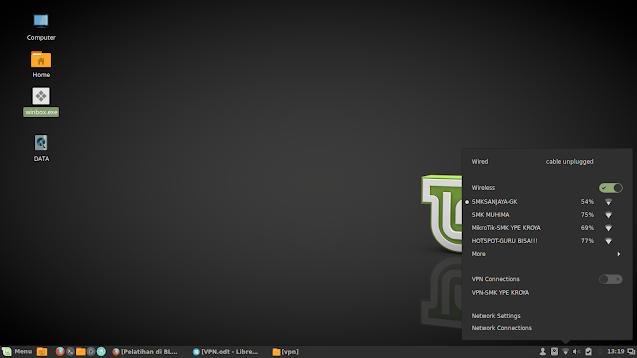

ConversionConversion EmoticonEmoticon